Содержание
- 1 Настройка программы «1С:Управление нашей фирмой».
- 2 Администрирование
- 3 Функциональность программы
- 4 Ввод начальных данных
- 5 1. Подходит для всех: торговля, услуги, производство
- 6 2. Ничего докупать не нужно
- 7 3. Можно совместить с интернет-магазином
- 8 4. Можно создать собственный сайт
- 9 5. Сделать качественнее работу с клиентами
- 10 6. Появился магазин расширений
Если Ваша компания уже приобрела программный продукт «1С: Управление нашей фирмой», то скорее всего Вы не раз задавались вопросом о ее правильной настройке. Все ли необходимые функции используются?
Если Вы стоите перед выбором оптимального программного продукта для автоматизации управленческого учета, то эта статья поможет разобраться с возможностями данной программы и ее настройками.
Мы хотим помочь вам настроить данную программу так, чтобы работа с ней была более эффективной и комфортной для Вас.
Очень важным для эффективного использования программы является правильная настройка программы, которая будет удовлетворять потребностям компании с учетом вашей специфики бизнеса. Для этого необходимо зафиксировать какой функционал программы вы планируете использовать.
Сделать это можно в разделе «Компания» раздел «Еще больше возможностей»:
Важно знать, что в программе существует ряд настроек, которые после начала ведения учета программа не даст изменить. Именно на них нужно обратить внимание и настроить в первую очередь. Настройка осуществляется в пользовательском режиме путем расстановки «флажков». К примеру, если в компании планируется осуществлять розничную торговлю или проводить финансовое планирование (бюджетирование), можно включить соответствующий функционал буквально одним нажатием на кнопку «мышки»:
По мере роста и развития компании, расширения сферы её деятельности вы в любое время можете вернуться к остальным настройкам и при необходимости включать их или выключать.
Так же существуют настройки, которые влияют на «видимость» разделов в программе и соответственно возможность использования функционала данных разделов. К примеру, если в настройках не установлен «флаг» в опции «Управление персоналом, начисление зарплаты», то раздел «Зарплата» не будет отображаться и соответственно будет отсутствовать возможность учета данных сотрудника, его рабочего времени, начисления заработной платы. Включение опции «Планирование и учет производственной деятельности» включает раздел «Производство» и активирует функционал по учёту выпуска продукции, производственному планированию и контролю.
Настройка программы «1С:Управление нашей фирмой».
| Раздел: Компания | |
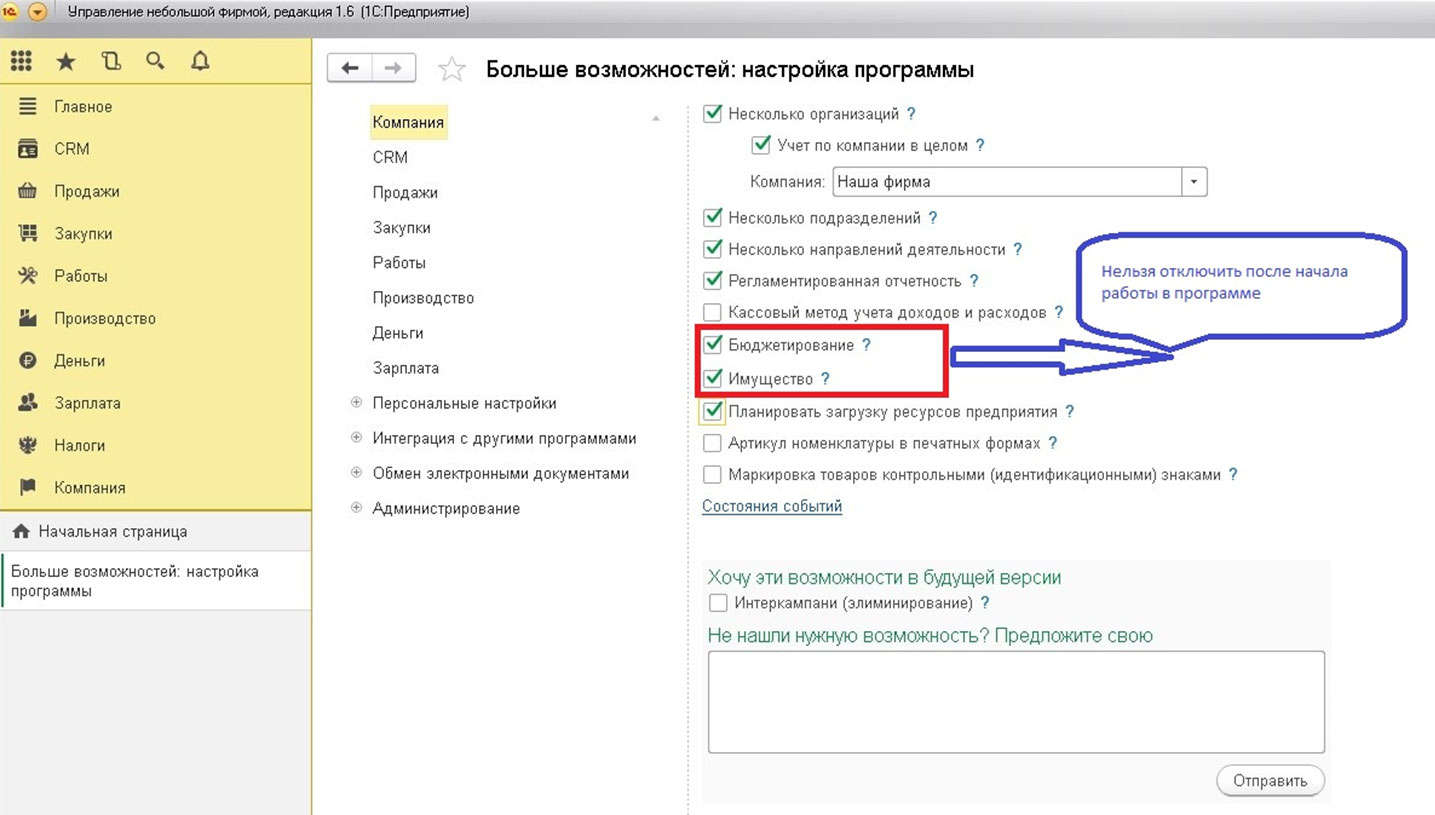 |
|
| Опция | Возможность |
|
Несколько организаций |
Позволяет вводить информацию по нескольким юр.лицам. После выбора возможности необходимо определить схему учета:
|
|
Несколько подразделений |
Позволяет вести в документах аналитику в разрезе подразделений. Список подразделений можно заполнить в разделе «Компания» — «Подразделения». |
|
Несколько направлений деятельности |
Позволяет указывать направление деятельности при заполнении документов. Список направлений деятельности находится в разделе «Компания» — «Все справочники» -» Направления деятельности». |
|
Регламентированная отчетность |
Позволяет формировать и сдавать регламентированную отчетность предприятий, находящихся на УСНО или ЕНВД из текущей программы. |
|
Кассовый метод учета доходов и расходов |
Позволяет вести учет доходов и расходов кассовым методом (т.е. по оплате), в разрезе направлений деятельности, направлений списания и источников поступления денежных средств. Основной метод учета доход и расходов в программе — метод начисления (по отгрузке). Дополнительно к методу начисления может применяться кассовый метод. |
|
Бюджетирование |
Позволяет составлять финансовый план и контролировать его исполнение. !!! Возможность нельзя отключить после начала работы в программе. |
|
Имущество |
Позволяет вести учет основных средств и нематериальных активов. !!! Возможность нельзя отключить после начала работы в программе. |
|
Планировать загрузку ресурсов предприятия |
Позволяет планировать загрузку ресурсов предприятия. В качестве ресурса может быть оборудование, инвентарь, бригада, отдельные работники и т.п. Список ресурсов доступен в разделе «Работы» — «Ресурсы предприятия». |
|
Артикул номенклатуры в печатных формах |
Автоматически дает команду при печати документов выводить в полное наименование номенклатуры артикул. |
|
Маркировка товаров контрольными (идентификационными) знаками» |
Позволяет вести учет маркировки продукции в ГИСМ, хранить информацию о маркировке товаров КиЗ и отлеживать движения маркированных товаров. Для использования возможности, требуется ведение серийных номеров товаров (будет включено автоматически). |
| Раздел: Продажи | |
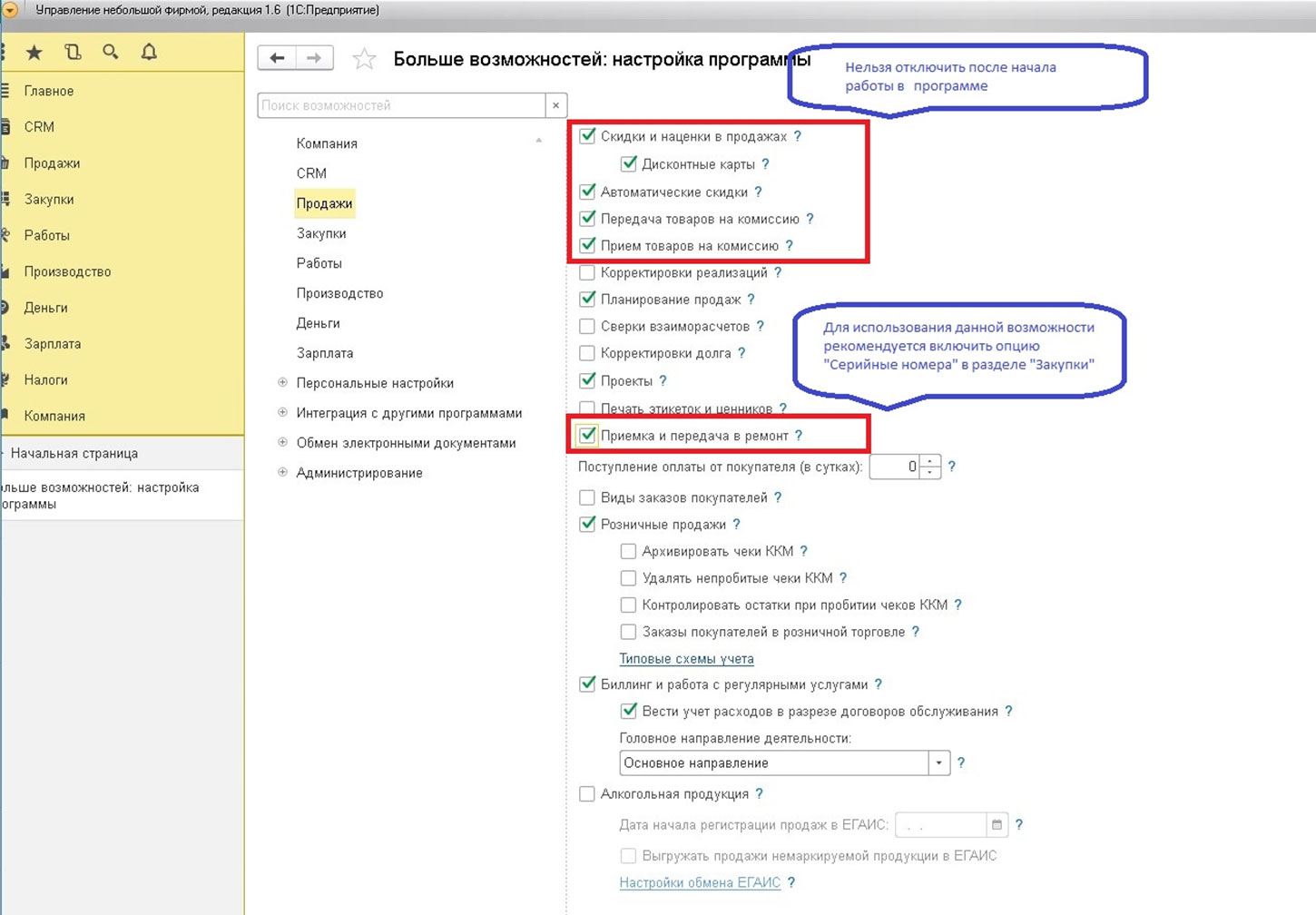 |
|
| Опция | Возможность |
|
Скидки и наценки в продажах |
Позволяет указывать скидку/наценку на документ продажи в целом или на отдельные позиции. !!! Возможность нельзя отключить после начала работы в программе. |
|
Дисконтные карты |
Позволяет вести учет дисконтных карт и указывать их в документах продаж. !!! Возможность нельзя отключить после начала работы в программе. |
|
Автоматические скидки |
Позволяет задавать и настраивать автоматические скидки и наценки для документов продаж. Скидки и наценки применяются при оформлении документов продаж. !!! Возможность нельзя отключить после начала работы в программе. |
|
Передача товаров на комиссию |
Позволяет вести операции по передаче собственных товаров на комиссию комиссионеру. !!! Возможность нельзя отключить после начала работы в программе. |
|
Прием товаров на комиссию |
Позволяет вести операции по принятым товарам на комиссию от комитента. Операция активна только при включенной опции «Партии номенклатуры» в разделе «Закупки». !!! Возможность нельзя отключить после начала работы в программе. |
|
Корректировки реализаций |
Позволяет оформлять отдельными документами корректировочные документы отгрузки и корректировочные счета-фактуры. Корректировочные документы позволяют изменить данные, находящиеся в закрытом и запрещенном для редактирования периоде. |
|
Планирование продаж |
Дает доступ для ввода документа «План продаж» с детализацией по номенклатуре и характеристикам, а также запасам покупателей. «План продаж» необходим для выполнения план-фактного анализа продаж, который является неотъемлемой частью процесса по управлению продажами. |
|
Сверки взаиморасчетов |
Позволяет оформлять акты сверки с конрагентами. Доступно в разделах «Продажи»/»Закупки» — «Расчеты с покупателями/поставщиками» — «Сверки взаиморасчетов» |
|
Корректировка долга |
Позволяет проводить взаиморасчеты, переуступки и корректировки долга с покупателями и поставщиками. Доступно в разделах «Продажи/Закупки» — «Расчеты с покупателями/поставщиками» — «Корректировки долга» |
|
Проекты |
Позволяет объединять несколько заказов покупателей в один проект с возможностью получения сводной информации о затратах, доходах и расходах в целом по проекту. |
|
Печать этикеток и ценников |
Позволяет печатать этикетки и ценники на товары. Печать этикеток и ценников осуществляется по настраиваемым шаблонам, доступным в разделе «Продажи»-«Сервис»-«Печать этикеток и ценников». |
|
Приемка и передача в ремонт |
Позволяет вести учет по претензиям от покупателей, ремонт или передачу претензионного товара в сервисный центр для ремонта. ВАЖНО Для идентификации возвращенных товаров в ремонте используются серийные номера, поэтому для использования данной возможности рекомендуется включить опцию «Серийные номера» в разделе «Закупки». Учет запасов в ремонте ведется отдельно от товаров в продаже. |
|
Константа «Поступление оплаты от покупателя (в сутках)» |
Данные константы автоматически подставляются в соответствующее поле при создании нового договора с контрагентом и при планировании платежей в дату оплаты. |
|
Виды заказов покупателей |
Позволяет создавать несколько наборов состояний заказов и их взаимный порядок (используетя для ведения индивидуальных воронок продаж). Набор состояний и их взаимный порядок указываются в виде заказа. Вид заказа выбирается непосредственно в документе «Заказ покупателя». |
|
Розничные продажи |
Позволяет вести учет продаж в рознице. Становятся доступными для использования документы «Чек ККМ» и «Отчет в розничных продажах». Работа с розничными продажами осуществляется в разделе «Продажи» — «Розничные продажи». |
|
Биллинг и работа с регулярными услугами |
Опция позволяет решить задачу автоматизации выставления счетов по периодичным услугам. В один клик можно создать все счета и акты и отправить их клиентам. Актуально для компаний, оказывающих услуги с абонентской платой (консалтинговые, аутсорсинговые и различные обслуживающие компании, такие как клининг, заправка картриджей, системное администрирование и т.д.). При включенной настройке, в разделе «Продажи» станет доступна обработка «Выставление счетов по договорам обслуживания» и справочник, в котором пользователь сможет хранить тарифные планы договоров обслуживания. В договорах с контрагентами появляется раздел «Биллинг», который присваивает договору статус «договор обслуживания» с возможностью настройки доп.информации и привязки к тарифному плану. Флаг в поле «Вести учет расходов в разрезе договоров обслуживания» дает возможность учитывать затраты по договорам обслуживания. Планируемые затраты могут быть включены в тарифный план и если по данной статье был реальный расход, его сумма будет учтена при выставлении счета клиенту. Фактический расход денег, оформленный документами «Расход из кассы» или «Расход со счета» (операции: прочее, на рвсходы), должен быть отнесен на направление деятельности, которое выбрано в одном из договоров обслуживания. В этом случае система сможет «увидеть» расход и добавит в счет клиента. |
|
Алкогольная продукция |
Позволяет обмениваться с ЕГАИС и регистрировать сведения, необходимые для заполнения журнала учета объема розничной продажи алкогольной продукции. Для включения данной возможности, необходимо включить «Розничные продажи». |
| Раздел: Закупки | |
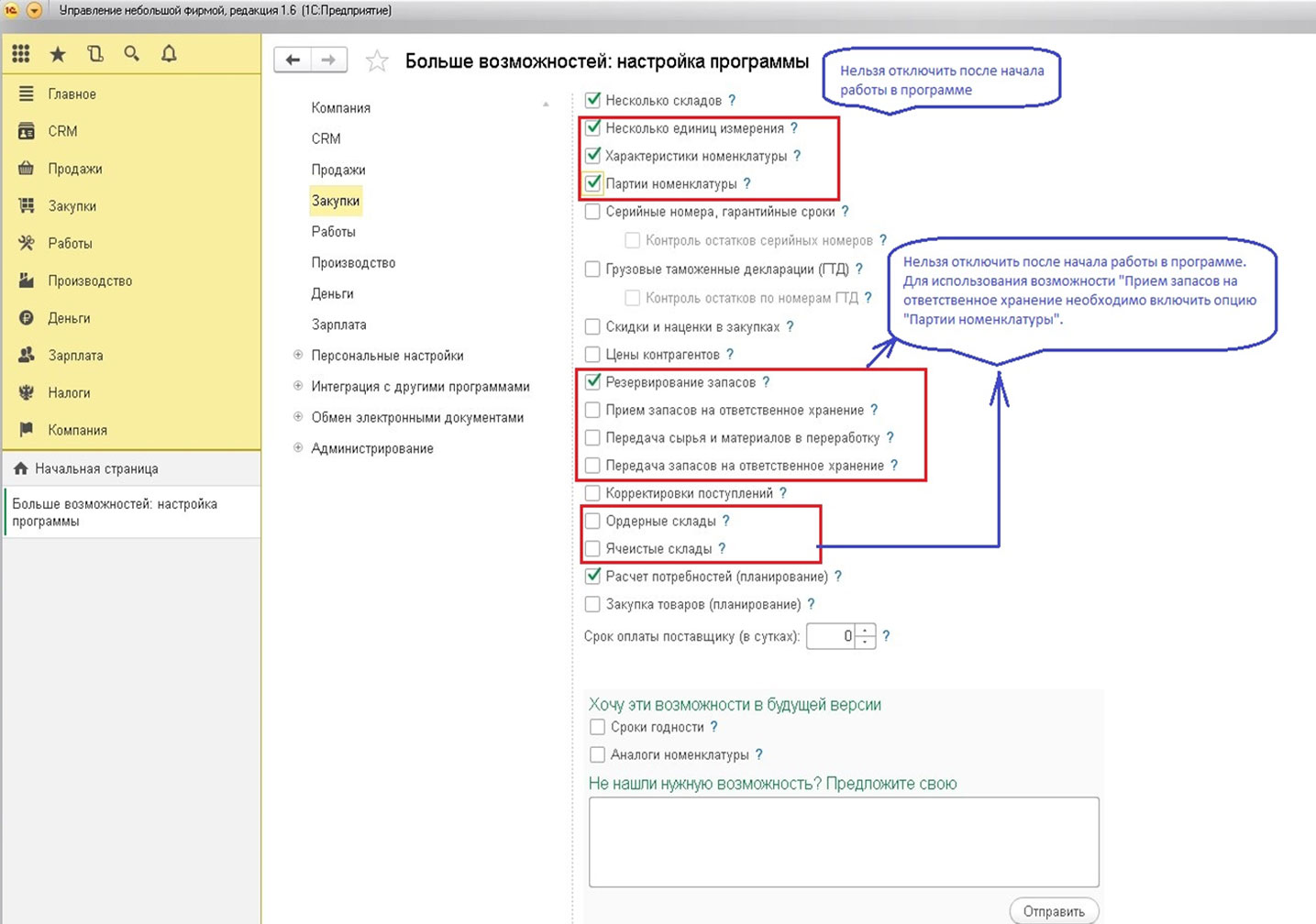 |
|
| Опция | Возможность |
|
Несколько складов |
Позволяет вести учет в разрезе складов. Указание склада будет требоваться во всех складских документах. Задать имеющиеся склады можно в разделе «Компания» — «Склады». |
|
Несколько единиц измерения |
Позволяет учитывать номенклатуру в различных единицах измерения (штуках, куб.метрах и пог.метрах). !!! Возможность нельзя отключить после начала работы в программе. |
|
Характеристики номенклатуры |
Позволяет вести учет номенклатуры в разрезе доп.характеристик. Характеристики — это отдельные варианты номенклатуры. Они представляют собой комбинацию конкретных значений по указанным свойствам. Использование характеристик позволяет избежать создания большого количества схожих номенклатур. !!! Возможность нельзя отключить после начала работы в программе. |
|
Партии номенклатуры |
Позволяет вести учет в разрезе конкретных партий. Партионный учет предполагает, что каждая партия одного и того же запаса может учитываться отдельно. Ведение партионного учета для запасов, принятых на комиссию, в переработку или на ответственное хранение от сторонних контрагентов является обязательным. Для собственных запасов определяется спецификой компании. !!! Возможность нельзя отключить после начала работы в программе. |
|
Серийные номера, гарантийные сроки |
Можно использовать два режима серийных номеров:
|
|
Грузовые таможенные декларации |
Позволяет вести учет остатков в разрезе ГТД |
|
Скидки и наценки в закупках |
Позволяет указывать скидку/наценку на отдельные позиции в документах закупок и вести расширенный учет применяемых в фирме скидок/наценок. |
|
Цены контрагентов |
Позволяет фиксировать цены поставщиков при оформлении документов поступления (приходных накладных). В программе существует возможность регистрировать входящие цены автоматически. Для этого необходимо заполнить поле «Вид цен контрагента» в договоре контрагента. |
|
Резервирование запасов |
Позволяет резервировать запасы на складах, учитывать затраты в производстве с привязкой к заказу покупателя (в том числе трудозатраты в заказах на производство), размещать заказы покупателей в открытых заказах поставщикам и заказах на производство. !!! Возможность нельзя отключить после начала работы в программе. |
|
Прием запасов на ответственное хранение |
Позволяет вести прием запасов на ответственное хранение от сторонних контрагентов. ВАЖНО Для отличия собственных запасов от запасов, принятых на ответственное хранение, используется дополнительный разрез учета — «Партии номенклатуры». Поэтому для использования данной возможности необходимо включить опцию «Партии номенклатуры» в разделе «Закупки». !!! Возможность нельзя отключить после начала работы в программе. |
|
Передача сырья и материалов в переработку |
Позволяет учитывать передачу давальческого сырья переработчику. !!! Возможность нельзя отключить после начала работы в программе. |
|
Передача запасов на ответственное хранение |
Позволяет вводить передачу запасов на хранение сторонним контрагентам. !!! Возможность нельзя отключить после начала работы в программе. |
|
Корректировка поступлений |
Позволяет вводить документы корректировки поступлений и корректировочные счета-фактуры. Корректировочные документы позволяют изменить данные, находящиеся в закрытом и запрещенном для редактирования периоде. |
|
Ордерные склады |
Позволяет разделить учет запасов на количественный и суммовой. Данная функция востребована при разделении участков ответственности по приемке товара и ввода документов поступления. В этом случае, для учета запасов на складе используются приходные и расходные складские ордера, а также документ для отражения перемещения запасов внутри структуры склада (распределения поступивших товаров по полкам и ячейкам или комплектации заказа для отгрузки). Для учета запасов в управленческом контуре используются финансовые документы — расходные накладные, перемещение запасов и т.д. !!! Возможность нельзя отключить после начала работы в программе. |
|
Ячеистые склады |
Позволяет осуществлять адресный учет запасов по месту хранения с детализацией до ячейки. Перечень ячеек определяется для каждого склада отдельно. !!! Возможность нельзя отключить после начала работы в программе. |
|
Расчет потребностей (планирование) |
Позволяет рассчитывать потребности в товаре на основании: прогнозируемых остатков, ожидаемых поступлений и потреблений, минимального и максимального уровня запасов, детализации до заказов покупателей и поставщиков. Сервис доступен в разделах «Закупки»/»Производство» -«Планирование» — «Расчет потребностей» |
|
Закупка товаров (планирование) |
Позволяет формировать заказы поставщикам автоматически, используя статистику продаж за прошлый период. Сервис доступен в разделе «Закупки» — «Планирование» — «Закупка товаров» |
|
Константа «Срок оплаты поставщик (в сутках)» |
Подставляется автоматически в соответствующее поле при создании нового договора с контрагентом и при планировании платежей в дату оплаты. |
| Раздел: Работы | |
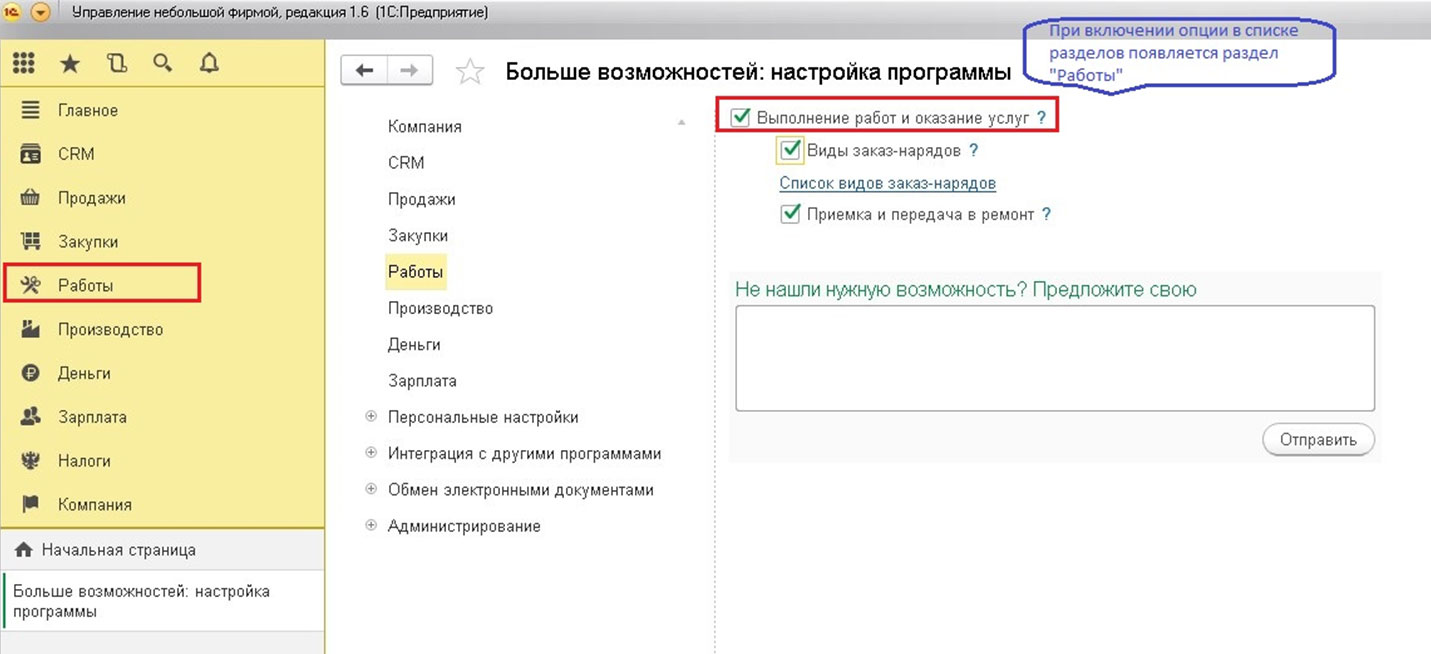 |
|
| Опция | Возможность |
|
Выполнение работ и оказание услуг |
При включении опции в списке разделов (левое поле) появляется раздел «Работы». ВАЖНО Если флаг не установлен, раздел не отображается на панели разделов. Подключение этого раздела дает возможность формировать заказ-наряды и задания на работу, а так же вести учет времени по работам. Функционал необходим для компаний оказывающих услуги. Так же в разделе можно сформировать отчеты по аналитике выполнения и оплаты заказ-нарядов. Отчет «Задания на работу» — предназначен для проведения план-фактного анализа по видам работ с возможностью аналитики в разрезе заказов контрагентов. «Отчет заказчику» — содержит информацию о работах, выполненных под заказ-наряд или под заказ покупателя. |
| Раздел: Производство | |
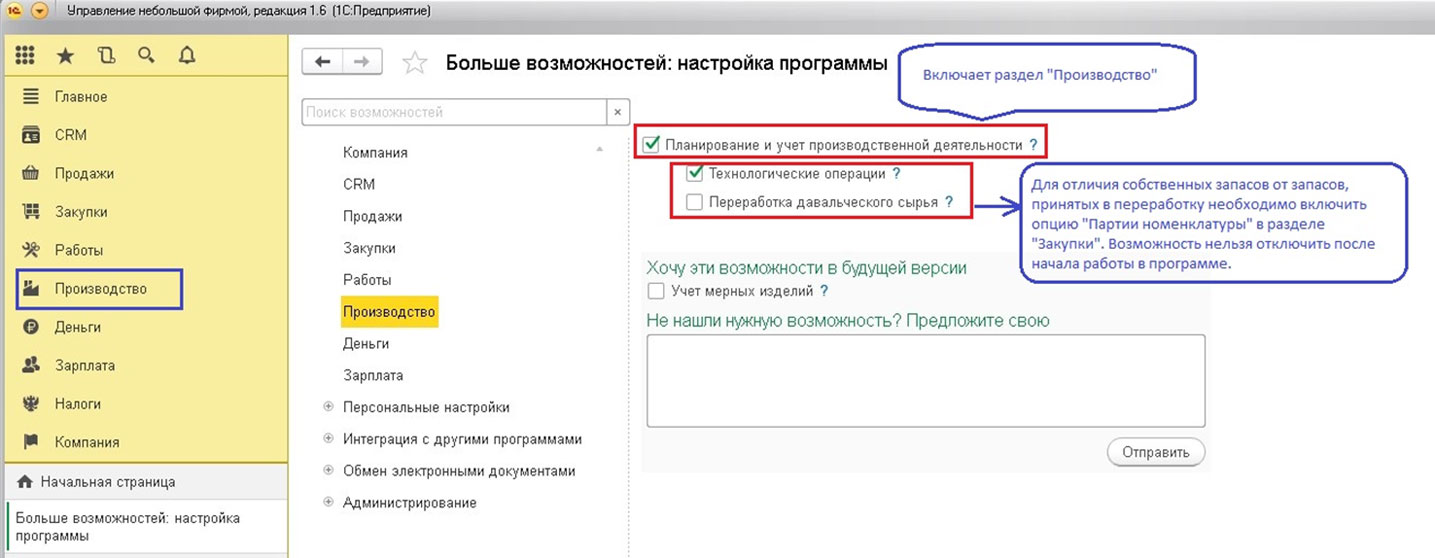 |
|
| Опция | Возможность |
|
Планирование и учет производственной деятельности |
Включает раздел «Производство» и позволяет вести учёт выпуска продукции, производственное планирование контроль. ВНИМАНИЕ!!! Если флаг не установлен, раздел не отображается на панели разделов. |
|
Технологические операции |
Позволяет использовать технологические операции в спецификациях на продукцию; начислить зарплату по сдельным нарядам; использовать номенклатуру с типом «Операция». !!! Возможность нельзя отключить после начала работы в программе. |
|
Переработка давальческого сырья |
Включение опции позволяет вести прием запасов на переработку от сторонних контрагентов. ВАЖНО Для отличия собственных запасов от запасов, принятых в переработку необходимо использовать разрез учета «Партии номенклатуры» (опцию можно включить в разделе «Закупки») Возможность нельзя отключить после начала работы в программе. |
| Раздел: Деньги | |
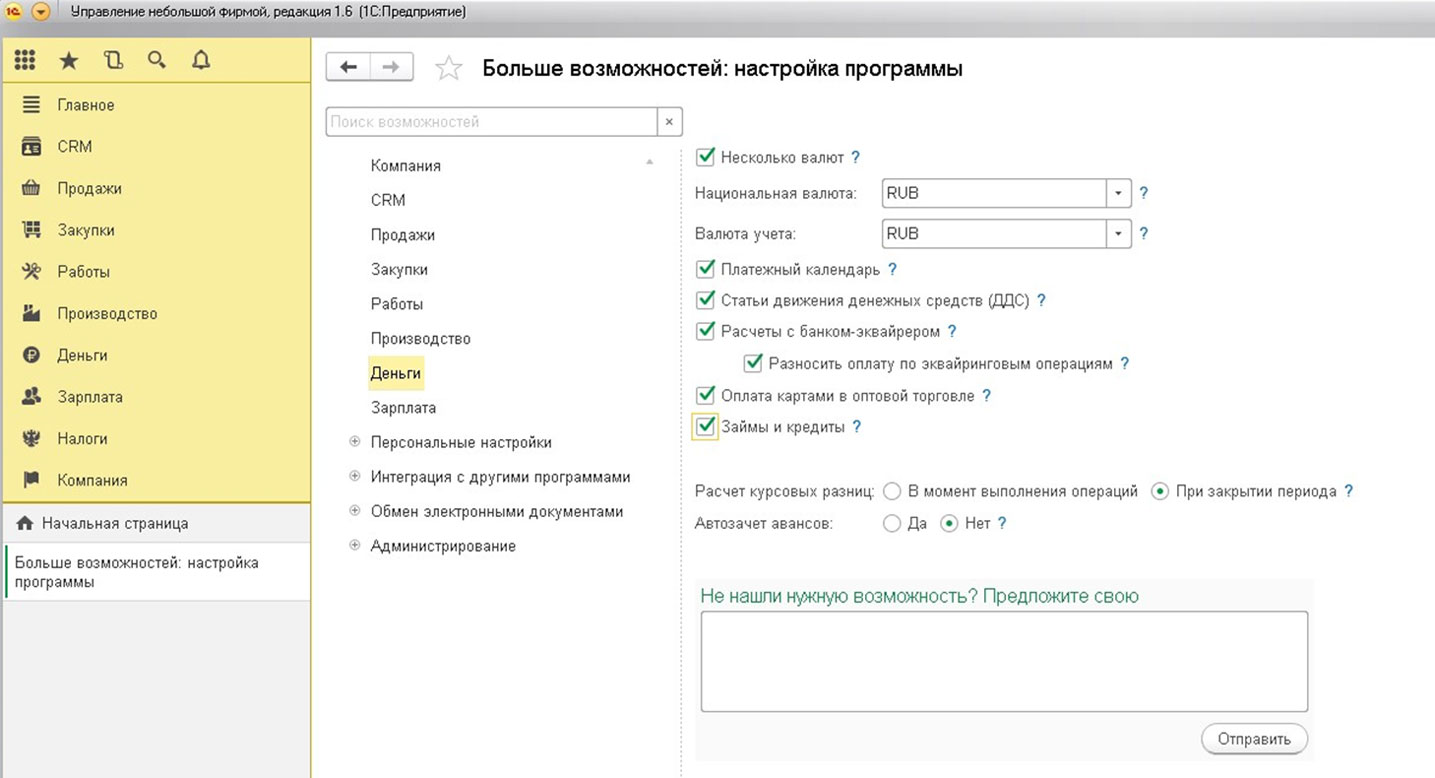 |
|
| Опция | Возможность |
|
Несколько валют |
Позволяет вести учет по документам в различных валютах. |
|
Платежный календарь |
Позволяет вести платежный календарь. Платежный календарь является инструментом для оперативного планирования движения (расхода, поступления, перемещения) денежных средств. |
|
Статьи движения денежных средств (ДДС) |
Позволяет вести учет в разрезе статей движения денежных средств. |
|
Расчеты с банком-эквайером |
Позволяет вести расчеты с банком-эвайером, контролировать остаток задолженности, а также оформлять документы «Поступления на счет» и «Расход со счета» с операцией «Отчет эквайера». |
|
Разносить оплату по эквайринговым операциям |
Позволяет разносить оплаты по отдельным эквайринговым операциям, а так же относить расходы по эквайрингу на заказы покупателей. Возможность включается автоматически при использовании кассового метода учета доходов и расходов. |
|
Оплата картами в оптовой торговле |
Позволяет оформлять оплату картами в оптовой торговле на основании акта выполненых работ, счета на оплату, заказа покупателя, расходной накладной, продажи имущества |
|
Займы и кредиты |
Позволяет вести расчеты по кредитам и займам между организациями и контрагентами, и организациями, и сотрудниками. |
|
Расчет курсовых разниц |
Позволяет выбрать частоту расчета курсовых разниц: 1. В момент выполнения операций. Курсовые разницы будут рассчитываться при совершении каждой операции. Включение данной опции может увеличить время проведения документов. 2. При закрытии месяца. Курсовые разницы по каждой операции будут рассчитываться в момент закрытия месяца. |
|
Автозачет авансов |
Позволяет выбрать вариант зачета авансов: автоматически (перед записью документа будет произведена попытка автоматического зачета аванса или долга) или вручную (авансы и долги в документах необходимо будет разносить вручную). |
| Раздел: Зарплата | |
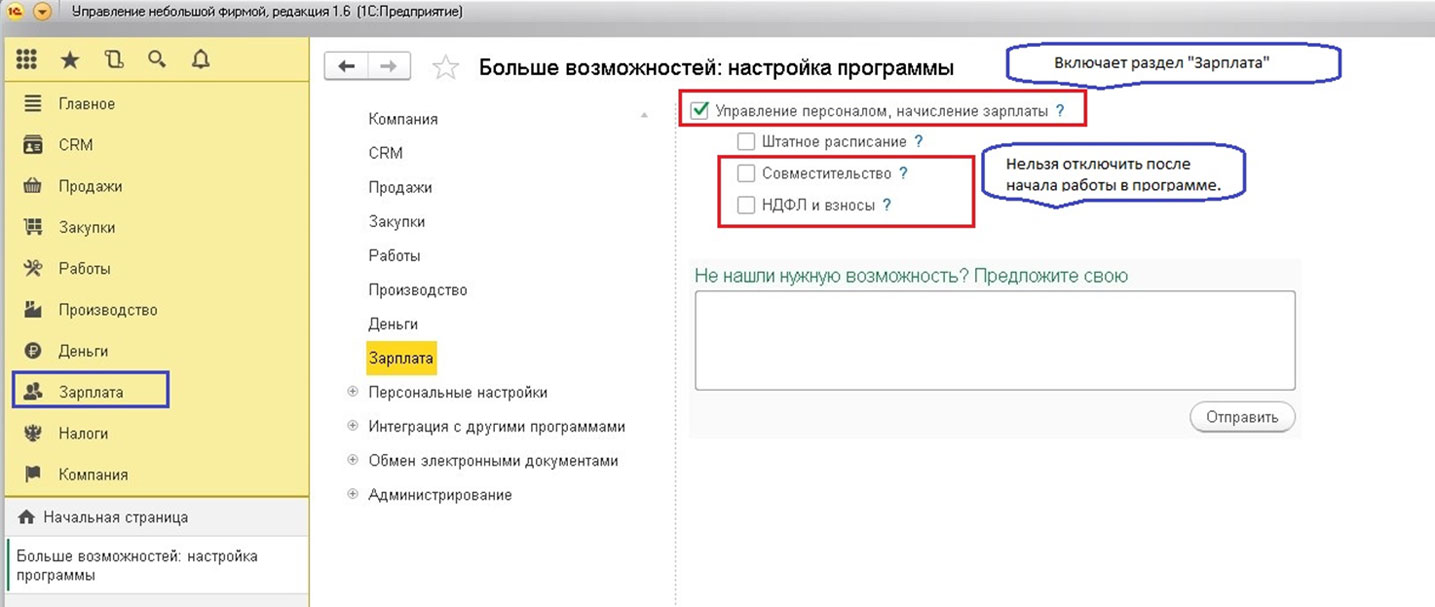 |
|
| Опция | Возможность |
|
Управление персоналом, начисление зарплаты |
Включает раздел для ведения учета данных сотрудника, учета его рабочего времени, начисленя и выплаты зарплаты. ВНИМАНИЕ!!! Если флаг не установлен, раздел не отображается на панели разделов. |
|
Штатное расписание |
Позволяет вести штатное расписание. При приеме сотрудников на работу проверяется наличие вакантных ставок. |
|
Совместительство |
Позволяет принимать сотрудника на несколько должностей. !!! Возможность нельзя отключить после начала работы в программе. |
|
НДФЛ и взносы |
Позволяет рассчитывать НДФЛ и взносы по организациям, формирующим отчетность в контролирующие органы. !!! Возможность нельзя отключить после начала работы в программе. |
Как начать вести учет в УНФ максимально быстро, т.е. сделать минимально необходимый набор настроек и загрузить начальные данные. В данной статье я подготовил для вас шпаргалку по первоначальной настройке и подготовке программы к эксплуатации. Статья не претендует на полное описание всех существующих настроек, задача статьи помочь вам за максимально короткое время сделать минимально настройки и подготовить программу к началу ведения учета.
Администрирование
На первом шаге нужно зайти в раздел Администрирование (Раздел «Компания», блок «Настройки») и пройтись по перечисленным ниже закладкам (будут перечислены не все закладки, а только те которые по мнению автора действительно необходимы, чтобы после экспресс настройки сразу можно было начать работать в программе).
Контактная информация
Для того, чтобы сразу корректно вести в программе адресные данные ваших сотрудников и контрагентов, нужно определиться с вариантом использования адресного классификатора (КЛАДР). Если вы работаете в облаке или у вас всегда есть быстрый интернет, тогда можно выбрать вариант «Использовать веб-сервис 1С для ввода и проверки адресов». В этом случае программа в режиме онлайн будет подключаться к серверу 1С и выполнять проверку введенных адресных данных.
Если вы точно знаете с контрагентами какого региона вы работаете, то проще будет выбрать вариант «Загружать классификатор в программу». В этом случае проверка данных будет происходить быстрей, а также проверку адресных данных можно будет выполнить даже когда нет подключения интернет.
Внимание! Если вы выберете вариант загрузки КЛАДР, не загружайте сразу все регионы, так как это может занять очень много времени и в базе будут храниться «лишние» данные. Лучше подгружать нужные регионы из классификатора по мере необходимости.
Настройка пользователей и прав
Если вы планируете вести многопользовательский учет (т.е. в программе кроме вас еще будут работать пользователи), тогда их необходимо предварительно зарегистрировать.
Чтобы добавить нового пользователя, перейдите по одноименной ссылке, см. фото ниже.
Далее нажмите кнопку «Создать».
В открывшемся окне заполните полное имя, имя для входа, установите пароль, после чего карточку пользователя нужно записать, но не закрывать.
Далее нужно настроить полномочия пользователя. Для этого в карточке пользователя нажмите кнопку «Права доступа» и выберете разделы к которым необходимо выдать полномочия. После чего нужно все записать и продолжать настройку далее.
Подключаемое оборудование
Если специфика вашей деятельности предполагает использование торгового или складского оборудования, в этом случае нужно сделать соответствующие настройки в данном разделе.
Обратите внимание, настройки торгового оборудования хранятся в УНФ с привязкой к рабочим местам пользователей.
Функциональность программы
На втором шаге нужно зафиксировать какую функциональность программы вы планируете использовать. Для настройки нужно перейти в раздел «Еще больше возможностей».
Важно понимать, что для «быстрого старта» достаточно указать только те настройки, которые после начала ведения учета программа не даст изменить. Именно их нужно настроить в первую очередь. К остальным параметрам можно вернуться в любое время и при необходимости включить их или выключить. Давайте посмотрим на настройки «первой очереди».
Раздел «Компания»:
- Учет по компании в целом;
- Бюджетирование;
- Имущество.
Раздел «Продажи»:
- Скидки и наценки в продажах;
- Дисконтные карты;
- Автоматические скидки;
- Передача товаров на комиссию;
- Прием товаров на комиссию.
Раздел «Закупки»:
- Несколько единиц измерения;
- Характеристики номенклатуры;
- Партии номенклатуры;
- Контроль остатков серийных номеров;
- Резервирование запасов;
- Прием запасов на ответственное хранение;
- Передача сырья и материалов в переработку;
- Передача запасов на ответственное хранение;
- Ордерные склады;
- Ячеистые склады.
Раздел «Производство»:
- Технологические операции;
- Переработка давальческого сырья.
Раздел «Зарплата»:
- Совместительство;
- НДФЛ и взносы.
Ввод начальных данных
На третьем (завершающем) шаге нужно ввести начальные остатки. В идеале нужно завести все начальные остатки, так они оказывают влияние на все разделы учета, ну хотя бы потому, что без этого управленческий баланс не сойдется. В программе для этого предусмотрен специальный документ «Ввод начальных остатков». Он находится в разделе «Компания».
Ввод осуществляется через помощника, который разбивает все начальные данные на следующие разделы:
- Деньги;
- Товары;
- Расчеты;
- Прочее.
После ввода данных всегда можно вернуться в список документов и внести правки.
Как вести бухгалтерию без 1С? Никак. Готовые решения для управления и учета, понятный интерфейс, обновления.
«1С: Управление нашей фирмой» предлагает еще кучу функций, которые понравятся всем бизнесменам.
1. Подходит для всех: торговля, услуги, производство
Идеальный вариант для небольших компаний с численностью персонала от 1 до 20 человек.
Никаких ограничений по персоналу или оборотам нет, но на практике этот вариант все-таки особенно любят предприятия на упрощенке, ЕНВД, патенте, которые занимаются торговлей, производством или сервисом.
«1С:Управление нашей фирмой» стоит пробовать, если прежде не занимались серьезным учетом, начинаете бизнес с нуля или расширяетесь.
В программе реализовано все самое необходимое для оперативного учета, контроля, анализа и планирования. Разберутся даже те, кто мало понимает в бухгалтерских и налоговых правилах.
«УНФ» есть и как приложение в рамках 1С:Фреш. То есть работать можно в облаке. Попробуйте месяц работы, чтобы протестировать возможности «1С: Управление нашей фирмой».
2. Ничего докупать не нужно
Все уже есть: CRM, продажи, закупки, склад, финансы, клиенты, поставщики, отчеты для руководителя, налоговая и иная отчетность.
Программа поддерживает несколько сценариев работы, загрузку данных из Excel и Google, синхронизируется с почтой, загружает категории из Яндекс.Маркета или с сайта.
3. Можно совместить с интернет-магазином
«1С:Управление нашей фирмой» можно использовать в качестве бэк-офиса для одного или нескольких интернет-магазинов. Программа автоматизирует все зоны работы интернет-магазина. И позволяет руководителю строить разнообразные отчеты и планировать финансы.
4. Можно создать собственный сайт
Вам не нужно знать, как делают сайты, тратить время или платить специалистам со стороны. Запустить сайт можно на платформе 1C-UMI.
На ваш выбор 4 варианта: интернет-магазин, сайт компании, лендинг и сайт специалиста. Введете e-mail, имя сайта и через несколько минут сайт уже будет готов. Все товары с изображениями, стоимость и наличие автоматически выгружаются из «1С:Управление нашей фирмой».
Сразу после создания можно принимать заказы и заниматься продвижением сайта, работать над дизайном. Если захотите потом перенести сайт на другой хостинг, все права, контент, позиции в поисковых системах и дизайн сохранятся полностью.
5. Сделать качественнее работу с клиентами
Программа позволит собрать и упорядочить всю информацию в единой базе, найти и использовать ресурсы для повышения дохода и сокращения затрат.
Например, сегментировать клиентов и целевые предложения, внедрить гибкую и контролируемую систему программ лояльности. А также оценивать результативность менеджеров, применять мотивационные схемы, выдавать задания и контролировать их исполнение.
6. Появился магазин расширений
В феврале в «УНФ» появился магазин расширений, который будет постоянно пополняться. Можно будет найти необходимые расширения и самим их установить, без участия программистов. Все расширения сейчас бесплатные.
Используемые источники:
- http://asp-1c.ru/blog/kak_nastroit_1s_upravlenie_nashey_firmoy_dlya_effektivnogo_i_udobnogo_ispolzovaniya/
- http://blog.it-terminal.ru/1c_unf/nastrojka-1s-unf.html
- https://www.klerk.ru/blogs/1cfresh/483125/
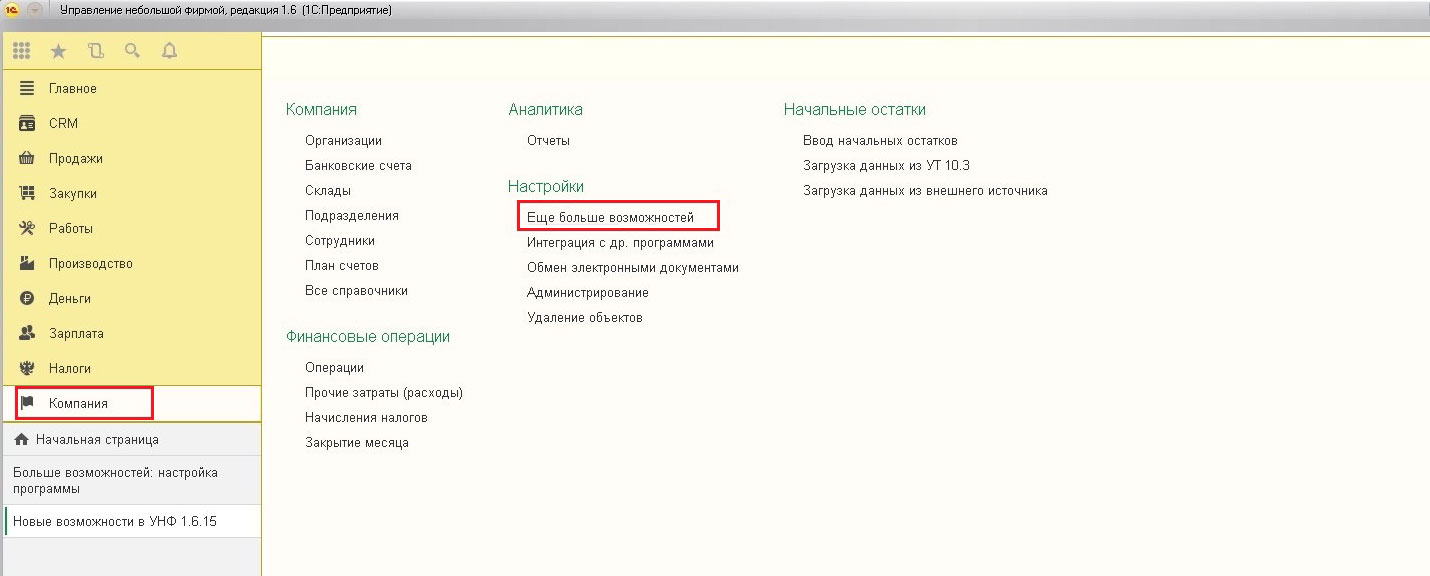
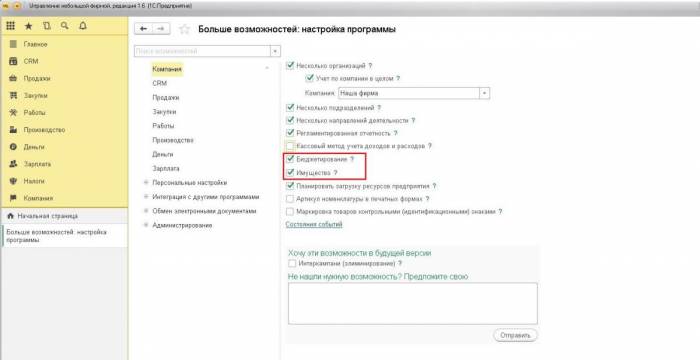
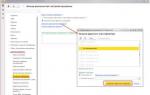 Как настроить 1С УНФ за 5 минут и начать вести учет?
Как настроить 1С УНФ за 5 минут и начать вести учет?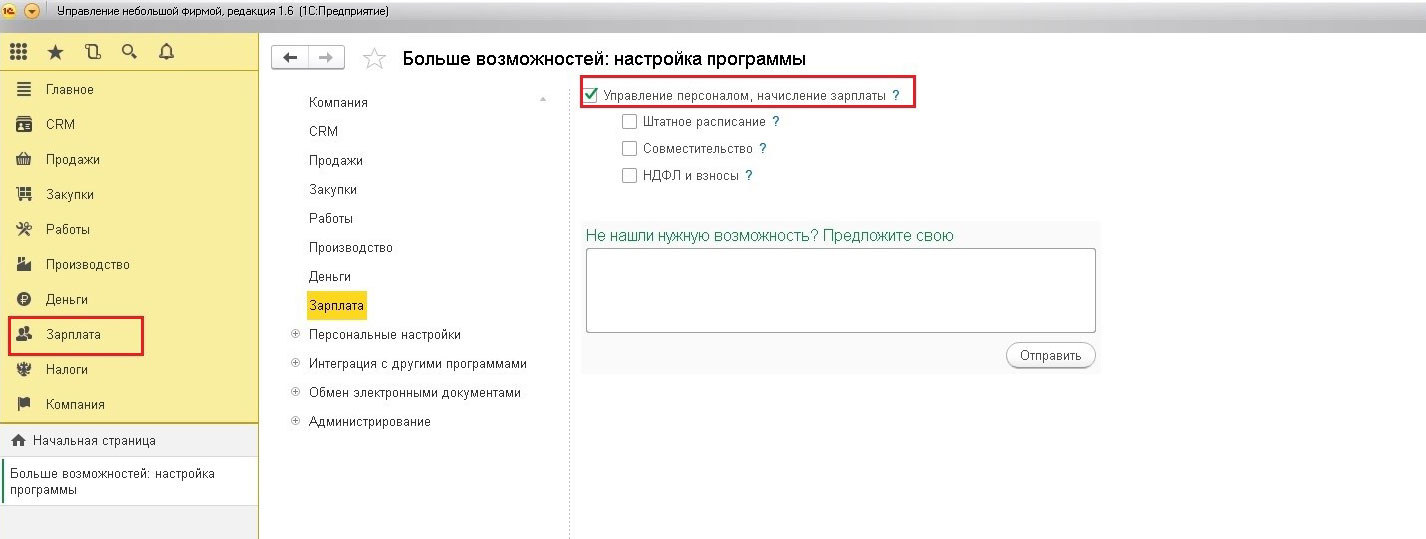
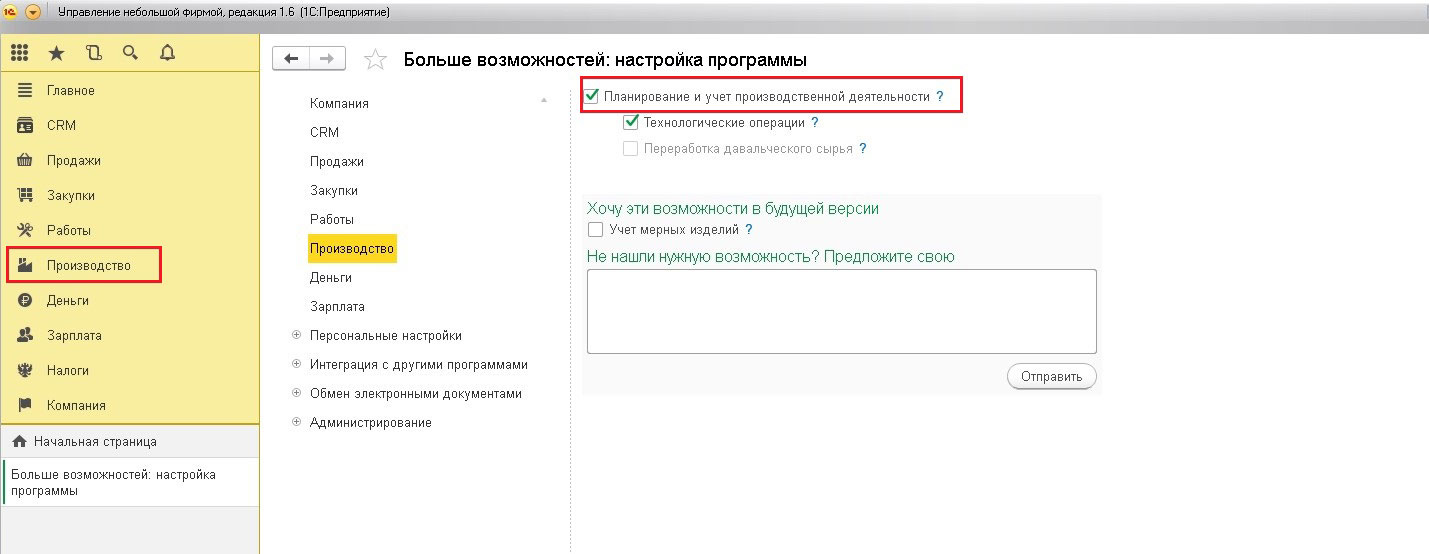

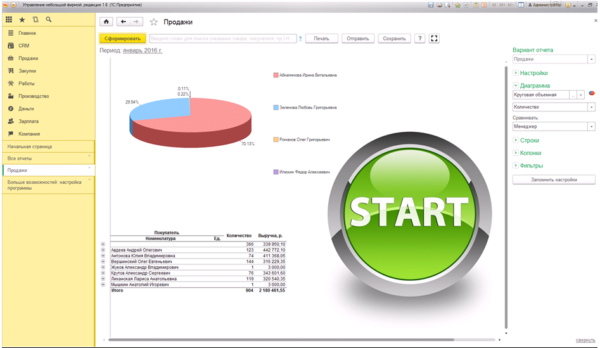
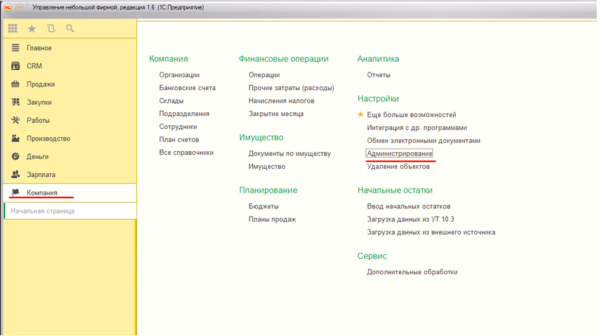
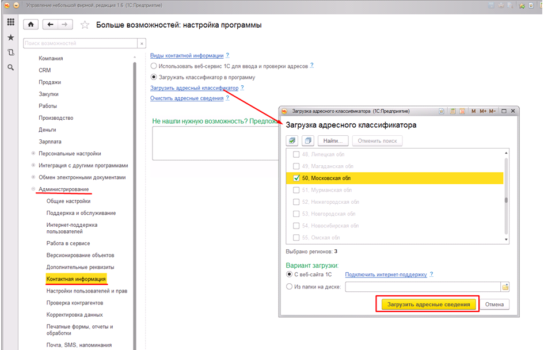
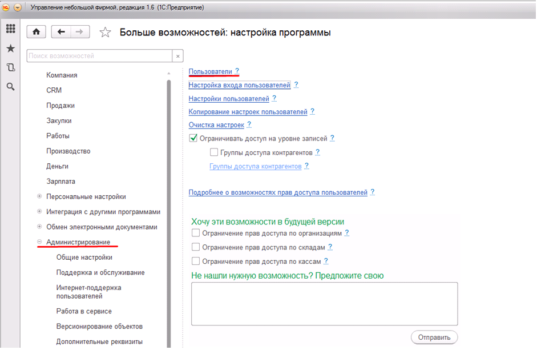
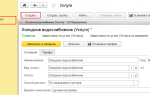 Настройка расчета льгот в программе 1С:Учет в управляющих компаниях ЖКХ ТСЖ и ЖСК
Настройка расчета льгот в программе 1С:Учет в управляющих компаниях ЖКХ ТСЖ и ЖСК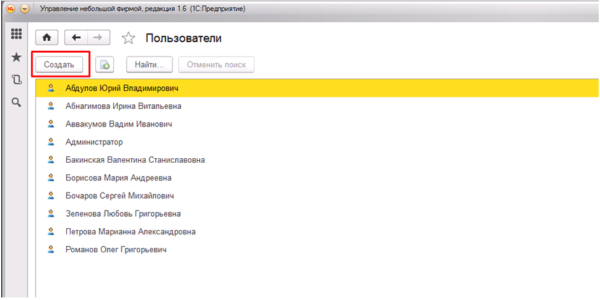
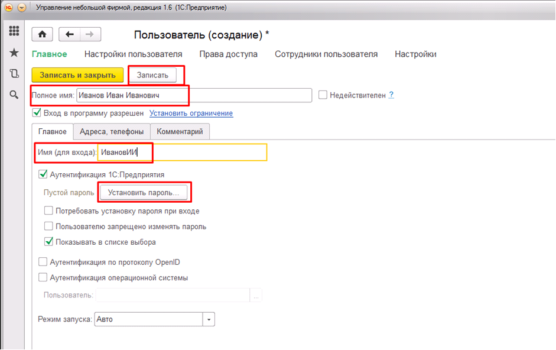
 1С:Предприятие 8. Расчет квартплаты и бухгалтерия ЖКХ
1С:Предприятие 8. Расчет квартплаты и бухгалтерия ЖКХ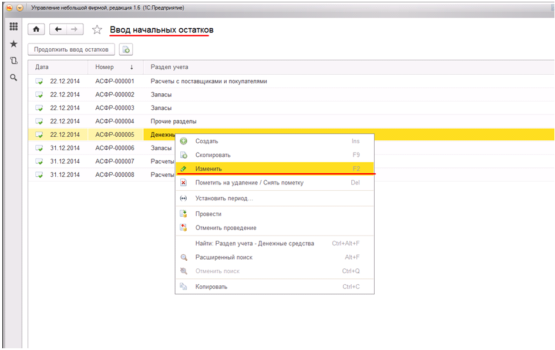

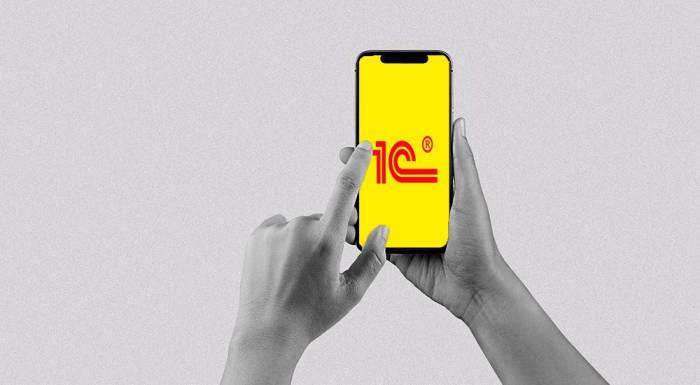
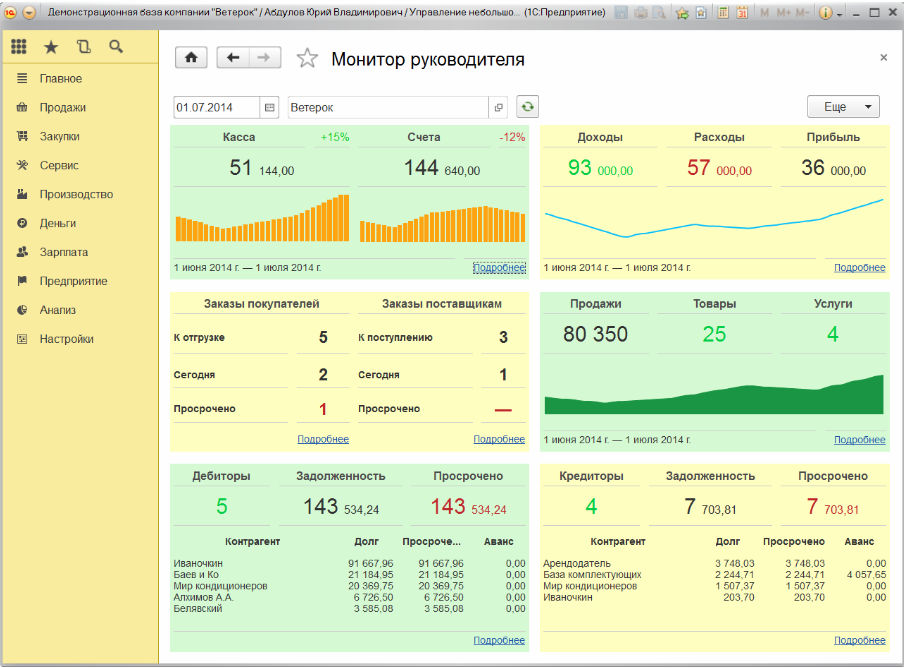
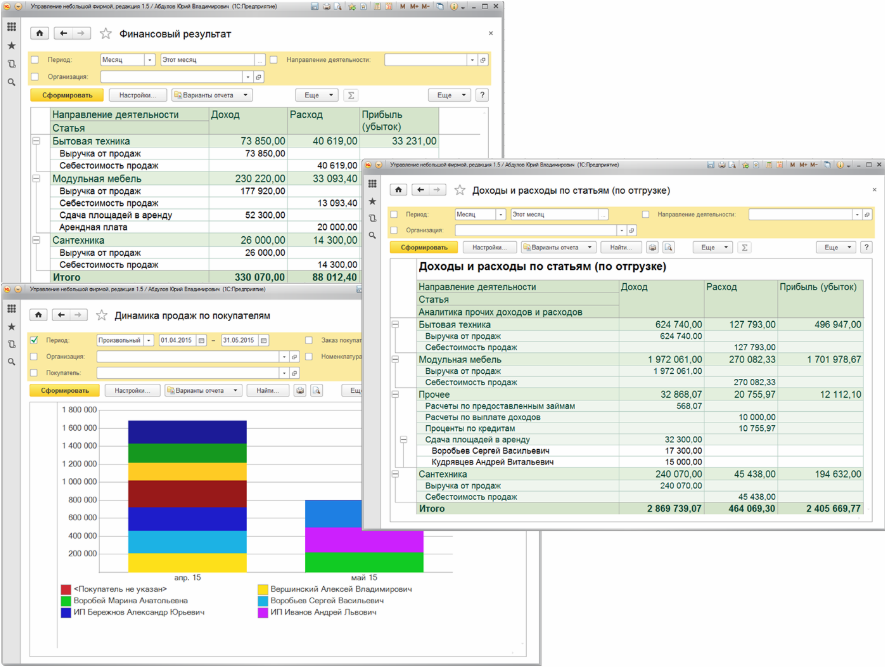
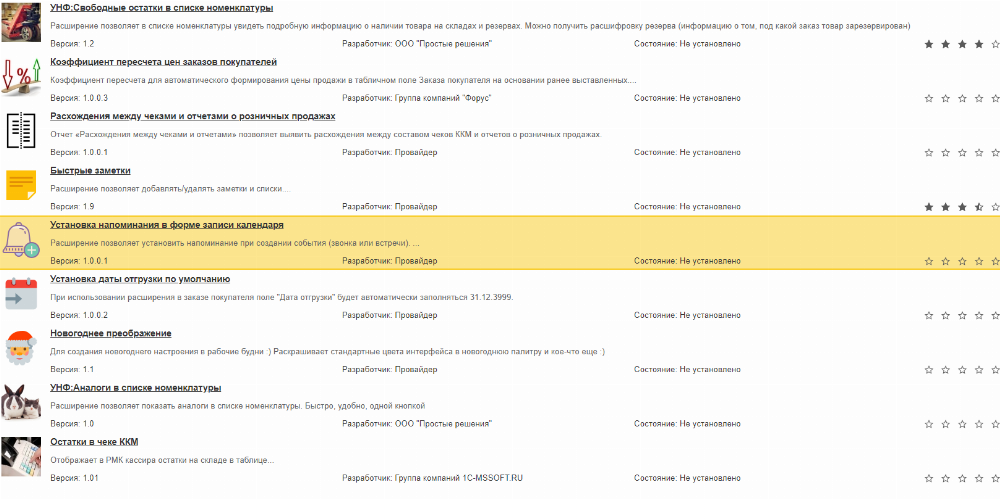

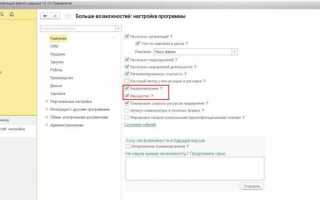

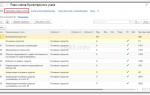 Создание нового счёта в плане счетов 1С:Бухгалтерии
Создание нового счёта в плане счетов 1С:Бухгалтерии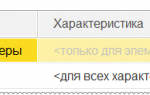 [ Статья ] Как быстро и правильно настроить систему поддержания складских запасов
[ Статья ] Как быстро и правильно настроить систему поддержания складских запасов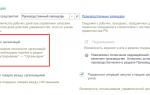 Бесплатные видео - уроки по 1С
Бесплатные видео - уроки по 1С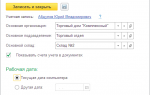 Порядок учета расходов по настройке бухгалтерской программы
Порядок учета расходов по настройке бухгалтерской программы